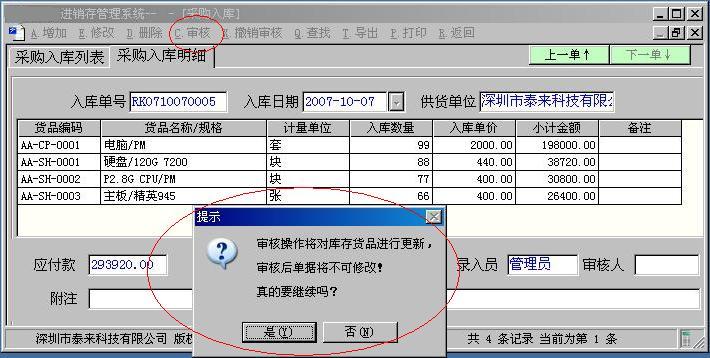| 深圳管易通软件有限公司-畅管软件图解教程 |
 |  |
| 畅管软件图解教程:>首页>入库管理 |
| 在进行讲解之前,先为大家讲解一下管易通软件里常用菜单及按钮的功能 [增加]用于增加新的记录或单据;操作方法:直接点击[增加]! [修改]用于修改某条记录或者某张单据;操作方法:先单击选中记录或者单据,再点击[修改]! [删除]用于用于删除某条记录或某张单据;操作方法:先单击选中记录或者单据,再点击[删除]! [审核]用于审核某张单据,审核后单据正式生效,且在[撤销审核]之前,这张单据将不可进行[修改][删除]操作! [撤销审核]用于撤销审核某张单据,单据在已经被审核的状态下,是不可以进行[修改][删除]操作的,若要进行上述操作,就必须先[撤销审核].注意:[撤销审核]的操作只有001管理员才有权限进行操作! [查找]用于查找记录或者单据;操作方法:直接点击[查找]! [导出]用于导出单据或报表到EXCEL文件或导出为图片;操作方法:直接点击[导出]! [打印]用于打印记录或单据;操作方法:直接点击[打印]! [保存]用于保存数据;操作方法:直接点击[保存]! [取消]用于取消某操作;操作方法:直接点击[取消]! 采购入库,采购退货,生产入库,次品返工这四种单据的操作方法都是一样的.这里,我们以[采购入库]为例,为大家介绍一下,如何操作单据!  依次点击[入库管理][采购入库]进入采购入库单管理界面.系统默认只显示没有审核的单据,如下图:  [采购入库列表]显示的是采购入库单的列表信息,您可以点击一行(即一张采购入库单),然后点击[采购入库明细]查看这张单据的详细信息! 小提示:您可以直接双击某行,即可查看其对应的详细信息!如下图: |
|